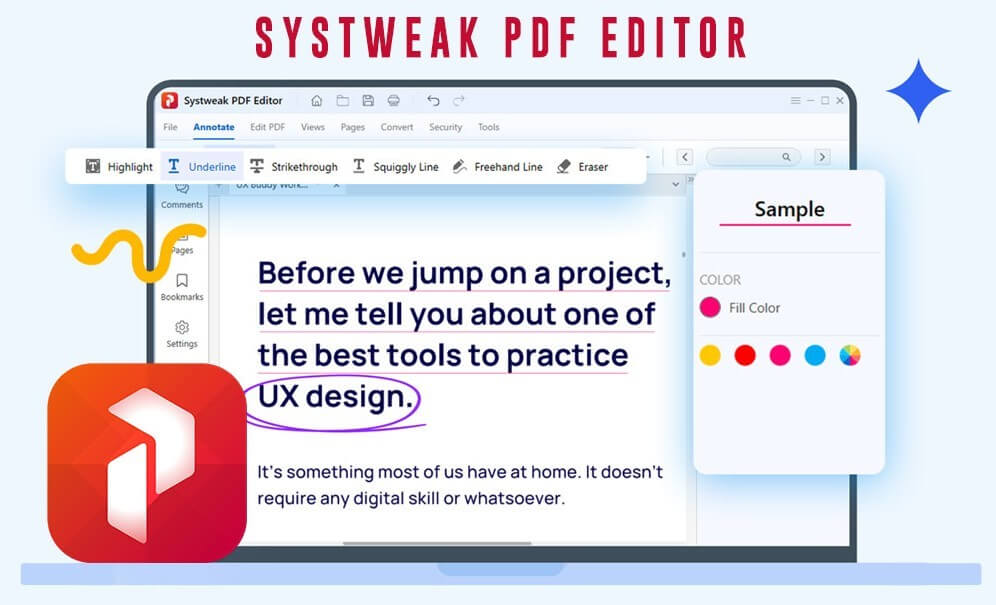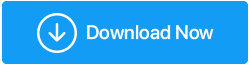Cum să editați un PDF pe Android (gratuit)
Publicat: 2023-07-09Fișierele PDF sunt un format de document esențial pentru toată lumea. Dacă doriți să vă partajați fișierele rapid și fără efort, documentele portabile sunt cele mai bune. În timpul manipulării și gestionării unui fișier PDF, este esențial să căutați un instrument de editare, astfel încât să puteți face cu ușurință modificările necesare documentului înainte de a trimite. Această necesitate face crucială pentru noi să explorăm opțiunile pentru a găsi modalitatea ideală de a edita un PDF. Citiți mai departe pentru a obține câteva informații valoroase despre modificări eficiente pentru a lucra cu un PDF.
| Răspuns rapid! Pentru a edita fișiere PDF pe dispozitivul dvs. Android, pur și simplu descărcați și instalați PDF Expert din Magazinul Google Play. Odată instalată, deschideți aplicația și acordați permisiunile necesare. În acest moment, trebuie să selectați un fișier PDF și să efectuați diverse acțiuni precum editarea, împărțirea, inversarea, comprimarea sau eliminarea paginilor duplicate. PDF Expert oferă o modalitate convenabilă și eficientă de a edita PDF-uri pe dispozitivul dvs. mobil. |
Citește și: Cele mai bune aplicații PDF Converter pentru Android și iPhone
Cele mai bune modalități de a edita fișiere PDF în 2023
1. Cum să editați PDF folosind aplicația WPS
Aplicația WPS este un alt instrument eficient pentru gestionarea tuturor formatelor de documente, inclusiv PDF. Aplicația Android vă poate ajuta să vizualizați, editați, citiți, tăiați, decupați, îmbinați, împărțiți, convertiți, semnați, completați formulare și faceți multe altele. Software-ul este compatibil cu mai multe platforme, ceea ce îl face o opțiune extraordinară pentru lucrul cu fișierele portabile.
Pasul 1: Accesați Magazinul Google Play pe dispozitivul dvs. Android și descărcați și instalați WPS Office.
Pasul 2: Navigați la tabloul de bord instrumente de editare software și alegeți opțiunea Editare PDF.
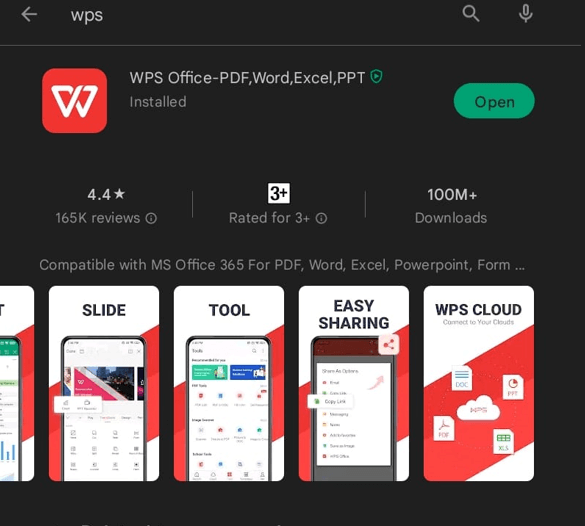
Pasul 3: Parcurgeți spațiul de stocare și alegeți fișierul de editat.
Pasul 4: Faceți clic pe pictograma de editare și folosiți opțiunea Editare cu WPS PDF Editor.
Pasul 5: faceți modificările necesare în fișier.
Pasul 6: Faceți clic pe opțiunea de salvare după ce lucrați cu fișierul PDF.
Citiți și: Cum să convertiți PDF în Word pe Android
2. Cum să editați un PDF pe Android de pe site
Dacă doriți să editați fișierele PDF pe dispozitivul dvs. Android fără a instala vreo aplicație, WPS 365 este soluția. Acest portal online ne va permite să creăm, să vedem și să edităm cu ușurință documente de toate formatele. Să învățăm cum să-l folosim!
Pasul 1: Accesați site-ul web oficial al biroului WPS .
Pasul 2: Alegeți opțiunea gratuită disponibilă în partea dreaptă sus a ferestrei.
Pasul 3: Conectați-vă cu acreditările dvs. Google.
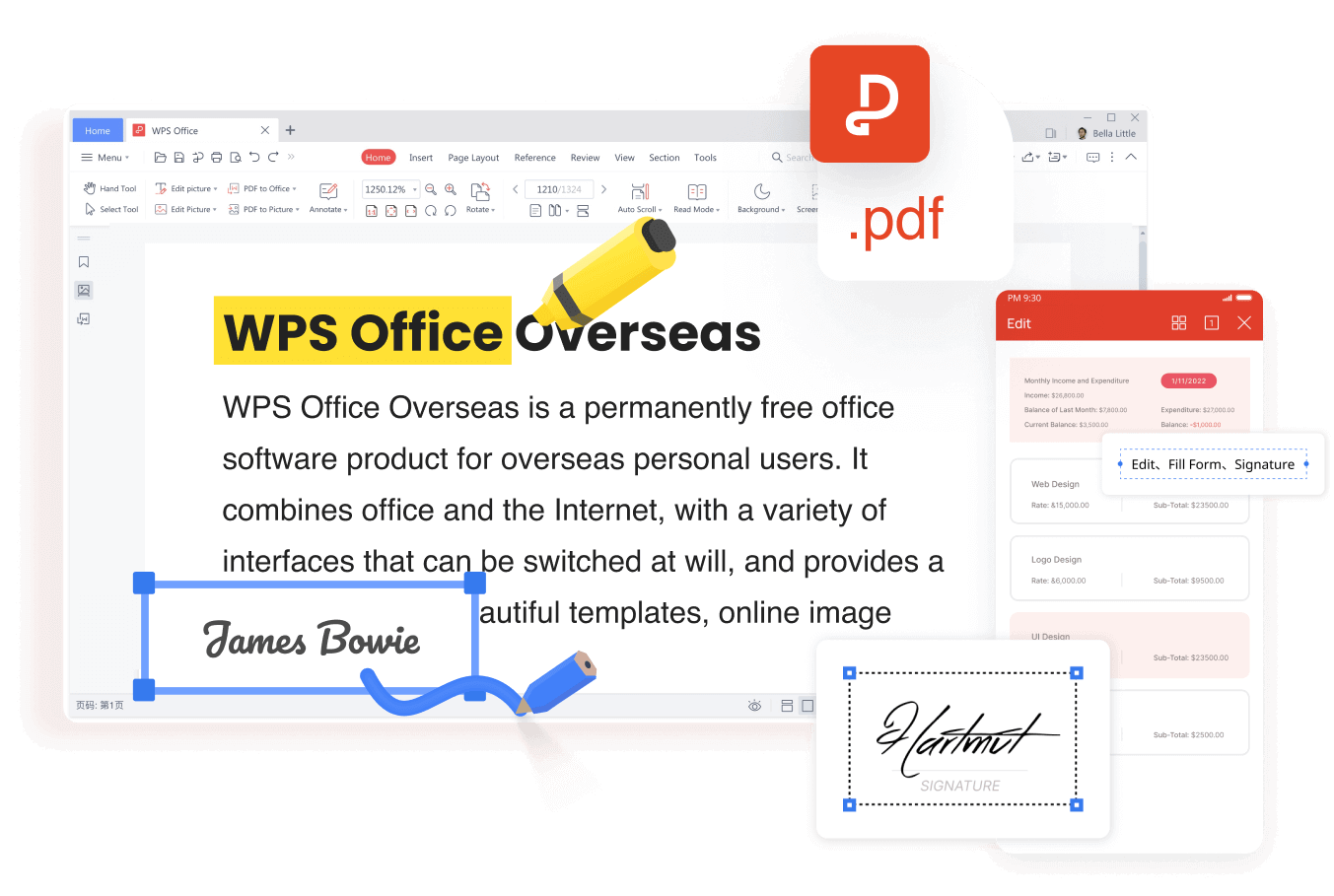
Pasul 4: Sunteți de acord cu termenii și condițiile.
Pasul 5: Acum, putem vizualiza fișierele disponibile pe dispozitivul dvs.
Pasul 6: Alegeți fișierul PDF pe care doriți să îl editați. Acum puteți semna și adnota PDF-ul în consola online.
3. Cum să editați un PDF pe Android utilizând aplicația PDF Expert
Editarea PDF-urilor este esențială; alegerea celui mai bun utilitar poate face procesul eficient. Dacă doriți să lucrați la documentele dvs. portabile pe dispozitivul dvs. Android, atunci PDF Expert este o aplicație care merită verificată.
Cum să editați PDF gratuit pe Android folosind PDF Expert:
Acum putem crea, vizualiza, îmbina, converti și edita fișiere de pe smartphone-urile dvs. folosind aplicația PDF Expert . PDF Expert este o cutie de instrumente PDF intuitivă, ușor de utilizat, care vă poate ajuta să lucrați cu documentele de pe dispozitivul Android.
Instrumentul oferă o opțiune la îndemână pentru a modifica și personaliza fișierele PDF după cum este necesar. Aplicația vă poate ajuta să vizualizați, editați, citiți, tăiați, decupați, îmbinați, împărțiți, convertiți, semnați, completați formulare și faceți multe altele. Capacitatea extremă de conversie a instrumentului vă va permite să convertiți formatul disponibil al unui document într-un fișier PDF standard.

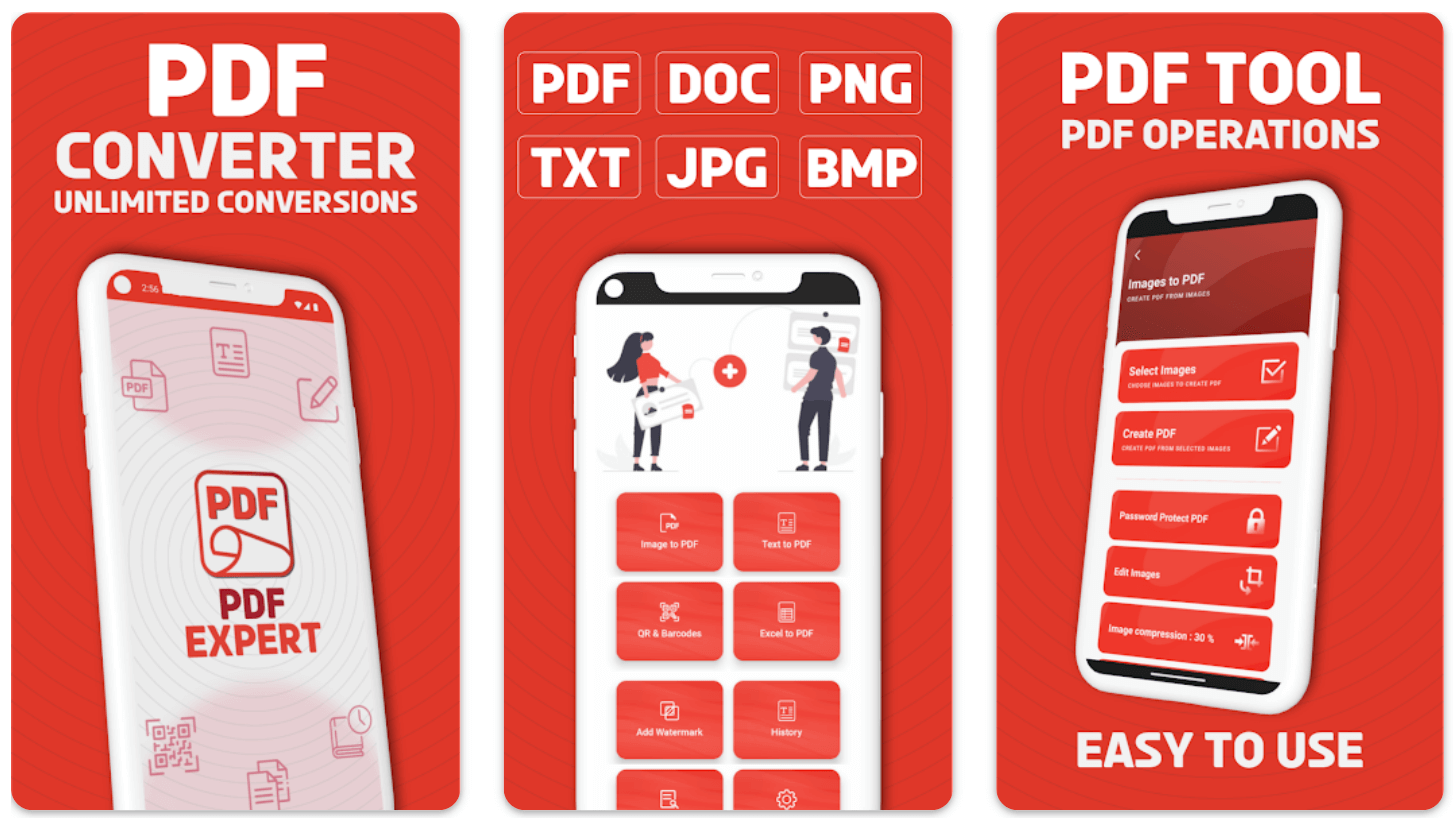
Poate accesa și include fișiere din memoria cloud
Poate funcționa fără conexiune la internet
Opțiuni avansate de vizualizare și citire
Opțiuni de editare puternice și funcții superioare de adnotare
Capabil să convertească QR și coduri de bare în fișiere PDF
O mică interfață de utilizator intrinsecă pentru utilizatorii noi
Caracteristici:
- Instrument fără costuri cu setul complet de caracteristici
- Opțiune superioară de creare PDF din fișiere imagine și Excel
- Disponibil pentru aproape toate versiunile de Android
- Poate completa formulare PDF
- Disponibil pentru Mac-uri
Urmați pașii de mai jos:
Pasul 1: Descărcați și instalați aplicația expert PDF din Magazinul Google Play .
Pasul 2: Deschideți aplicația de pe mobil.
Pasul 3: acordați permisiunea necesară pentru ca aplicația să acceseze fișierele dispozitivului dvs.
Pasul 4: Derulați în jos pentru a găsi opțiuni de editare pdf sub modificarea opțiunii pdf existente.
Pasul 5: Răsfoiți și selectați fișierul PDF de editat din stocarea dispozitivului.
Pasul 6: Asta este. Acum puteți edita, împărți, inversa, comprima și elimina paginile duplicate din PDF-ul selectat.
Sfat suplimentar pentru utilizatori: Dacă sunteți curios să învățați editarea PDF fără probleme pe un computer Windows - Folosiți Systweak PDF Editor!
De ce să te limitezi la editarea PDF-urilor pe smartphone-ul tău când computerul tău de încredere oferă o lume de posibilități? Cu o serie de funcții avansate indisponibile pe dispozitivele mobile, este timpul să valorificați întregul potențial al computerului dvs. Windows. Dar stai, ce editor PDF ar trebui să alegi? Nu mai căuta! Am făcut treaba pentru dvs. și am analizat numeroase opțiuni. Vă prezentăm Systweak PDF Editor, încoronat drept unul dintre cei mai buni editori PDF pentru computerele Windows. Systweak PDF Editor oferă o gamă largă de funcționalități pentru a deschide, vizualiza, edita, converti, combina, comprima, împărți, semnează și securiza paginile PDF în câteva clicuri. În plus, oferă capabilități de procesare în lot pentru a organiza, roti, elimina, edita pagini și multe altele. Descărcați software-ul Systweak PDF Editor pe PC Windows Acum, nu vă mulțumiți cu editarea limitată pe mobil și îmbunătățiți-vă jocul de editare PDF astăzi! |
Acesta este un Wrap: Cum să editați un PDF pe Android ca un șef:
Lucrul cu PDF-uri este o sarcină esențială pentru toți. Cu toate acestea, editarea fișierului poate necesita îndrumare de specialitate. Alegerea celui mai bun editor PDF vă poate ajuta în acest sens. Este posibil să aveți nevoie de asistență de specialitate și instrumente inteligente. Pentru a vă ajuta cu această problemă, am prezentat câteva instrumente și metode unice și eficiente de lucru cu fișierele dvs. PDF în această postare. Credem că acest rezumat vă poate ajuta să obțineți cunoștințe utile de editare PDF. Nu ezitați să ne contactați pentru orice ajutor suplimentar.
Următoarea citire:
Cele mai bune aplicații de citire PDF pentru Android
Cum se convertesc PDF în Word pentru iPhone